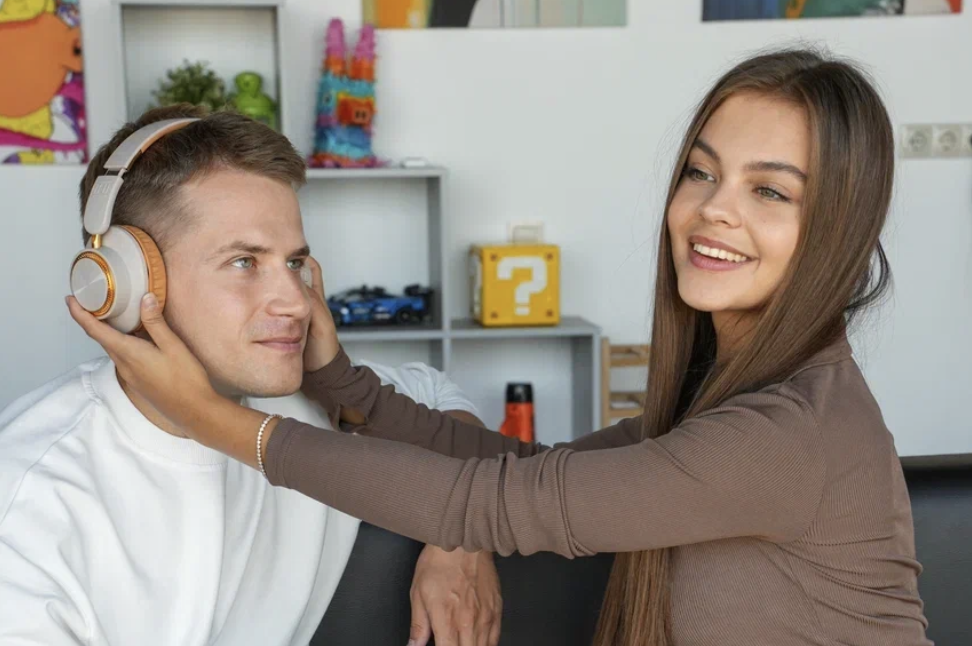Ты только что купил новые Bluetooth-наушники и хочешь поскорее их протестировать, но не понимаешь, с чего начать? Спокойно. Вот простая и понятная инструкция, как подключить наушники к смартфону или компьютеру — без лишней техно-терминологии.
Содержание статьи:
— Как подключить беспроводные наушники к телефону
— Как подключить беспроводные наушники к ноутбуку или ПК
— Возможные ошибки и как их исправить
— Как подключить беспроводные наушники к ноутбуку или ПК
— Возможные ошибки и как их исправить

Как подключить беспроводные наушники к телефону
Подходит для iPhone и Android.
1. Включи Bluetooth на телефоне
2. Переведи наушники в режим сопряжения
Обычно для этого нужно:
3. Найди устройство в списке Bluetooth
4. Готово!
Ты услышишь звук подключения, и теперь можно включать музыку, смотреть видео или отвечать на звонки прямо в наушниках.
💡 Совет: В некоторых телефонах нужно дать доступ к микрофону или разрешить мультимедиа — не пропусти этот шаг.
1. Включи Bluetooth на телефоне
- iPhone: Настройки → Bluetooth → Включить
- Android: Шторка сверху → значок Bluetooth → Включить
2. Переведи наушники в режим сопряжения
Обычно для этого нужно:
- Зажать и подержать кнопку питания 3–5 секунд, пока индикатор не начнёт мигать синим/красным
- Либо открыть кейс (для TWS) — и они автоматически переходят в режим соединения, если это первое подключение
3. Найди устройство в списке Bluetooth
- Телефон покажет список доступных устройств — выбери нужное название (например, IHI H7)
- Подтверди сопряжение, если появится запрос
4. Готово!
Ты услышишь звук подключения, и теперь можно включать музыку, смотреть видео или отвечать на звонки прямо в наушниках.
💡 Совет: В некоторых телефонах нужно дать доступ к микрофону или разрешить мультимедиа — не пропусти этот шаг.

Как подключить беспроводные наушники к ноутбуку или ПК
Для Windows и macOS.
1. Включи Bluetooth на компьютере
2. Переведи наушники в режим подключения
(как описано выше)
3. Найди и выбери устройство
4. Убедись, что звук идёт через наушники
1. Включи Bluetooth на компьютере
- Windows: Пуск → Настройки → Устройства → Bluetooth и другие устройства → Включить
- macOS: Системные настройки → Bluetooth → Включить
2. Переведи наушники в режим подключения
(как описано выше)
3. Найди и выбери устройство
- Нажми «Добавить устройство» (Windows) или «Подключить» (Mac)
- Выбери свои наушники из списка
4. Убедись, что звук идёт через наушники
- Windows: щёлкни на значок звука → выбери наушники как основное устройство
- Mac: Системные настройки → Звук → Выбери устройство вывода
Возможные ошибки и как их исправить
- Наушники не включаются — проверь заряд
- Устройство не видит наушники — убедись, что они в режиме сопряжения
Звук прерывается или тормозит — попробуй отключить и снова подключить, а ещё лучше — удалить устройство и подключить заново
Заключение
Беспроводные наушники — это про удобство, свободу и минимализм. Главное — уметь правильно подключать их к разным устройствам. Следуя этой простой инструкции, ты легко справишься с любой моделью и избежишь типичных проблем. Пусть ничего не мешает наслаждаться чистым звуком — где угодно и когда угодно.
Где нас найти:
🛒 Ozon | Wildberries
Где нас найти:
🛒 Ozon | Wildberries